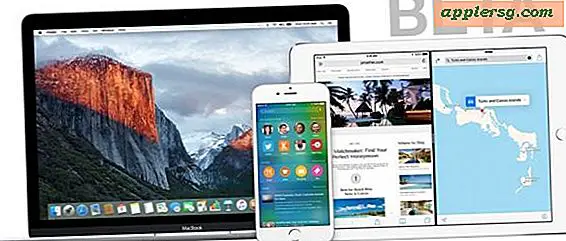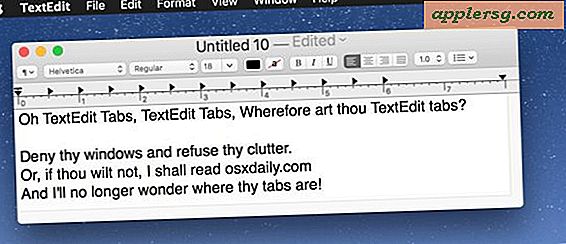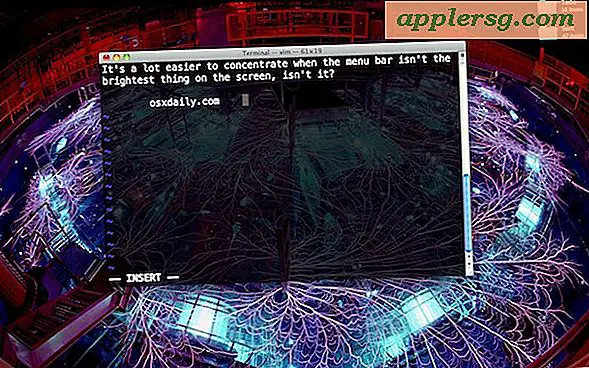Hvordan konvertere ODT til XLS
ODT er filformatet for Open Document Text, et format som brukes til tekstbehandlingsdokument i open source-programmer, som OpenOffice og GoogleDocs. For å konvertere et ODT-dokument til en XLS-fil (Microsoft Excel-regneark), må du først konvertere filen til et vanlig tekstdokument, som Microsoft Excel kan lese. Excel vil bruke tekstimportveiviseren til å formatere tekstdokumentet ditt til et redigerbart regnearkdokument. Det er flere måter å konvertere ODT-filen til tekst - ved hjelp av OpenOffice, Microsoft Word eller en gratis online-omformer.
Konverter ODT til TXT
Trinn 1
Konverter ODT-filen til vanlig tekst (TXT) ved hjelp av en gratis online-omformer, som kan være den mest effektive måten å gjøre konverteringen på hvis du ikke eier noen tekstbehandlingsprogramvare. Åpne en nettleser og logg deg på et gratis filkonverteringsnettsted (se Ressurser). Klikk på "Bla gjennom" for å velge ODT-filen fra datafilene du vil konvertere. Velg "TXT" for utdataformatet. Klikk deretter "Konverter". Noen omformere krever også at du oppgir en e-postadresse, da den sender deg det konverterte dokumentet via e-post.
Steg 2
Last ned og installer OpenOffice hvis du ikke allerede har det. Du kan bruke gratisprogrammet til å ikke bare lage ODT-filer, men konvertere dem til andre dokumenttyper. Åpne OpenOffice Writer, og klikk deretter "File" og "Open" for å åpne ODT-filen du vil konvertere. Klikk "File" igjen og deretter "Save as." Skriv inn et filnavn for dokumentet og velg en destinasjonsmappe. I listen "Lagre som type" velger du "Tekst (.txt)" og klikker "Lagre".
Konverter ODT-filen din ved hjelp av Microsoft Word, som fungerer like bra som OpenOffice. Åpne Word. Klikk på "File" eller "Microsoft Office-knappen" (Word 2007). Klikk på "Åpne". Velg "OpenDocument Text" i listen "Files of Type". Bla gjennom filene dine for å velge ODT-filen og klikk "Åpne". Klikk "Fil" eller "Microsoft Office-knappen" igjen, og klikk deretter "Lagre som." Skriv inn et filnavn og velg en destinasjonsmappe for dokumentet. I listen "Lagre som type" velger du "Vanlig tekst." Klikk på "Lagre".
Importer en tekstfil i Excel
Trinn 1
Åpne Microsoft Excel. Klikk på "File" eller "Microsoft Office-knappen", avhengig av versjonen av Excel. Klikk på "Åpne". Velg "Tekstfiler" i filtypelisten. Velg tekstfilen du nettopp lagret, og klikk deretter "Åpne". Excel starter automatisk veiviseren for tekstimport, hvor du kan tilpasse hvordan Excel importerer filen.
Steg 2
Velg datatypen i tekstfilen din under "Original datatype." Velg "Avgrenset" hvis tekstfeltene er atskilt med visse tegn. Klikk "Neste".
Trinn 3
Velg skilletegnene i dataene dine som skiller verdier. For eksempel, hvis du vil skille felt av tekst etter faner i filene, velger du "Tab". Se på forhåndsvisning av data nederst i dialogboksen for å se hvordan regnearket vil se ut. Klikk "Neste".
Trinn 4
Velg "Kolonnedataformat" du foretrekker for hver kolonne med tekst. Klikk "Fullfør" for å importere tekstfilen.
Klikk "Fil" eller "Microsoft Office-knappen" og deretter "Lagre som." I Excel 2007 eller 2010 velger du "Excel-arbeidsbok 97-2003" fra "Lagre som type" -listen for å lagre dokumentet som en XLS-fil (fordi det opprinnelige formatet for Excel 2007 og 2010 er XLSX). I tidligere versjoner av Excel velger du "Excel-arbeidsbok". Klikk på "Lagre".